วิธีปิดการใช้งานความคิดเห็นใน WordPress (6 วิธีง่ายๆ)
เผยแพร่แล้ว: 2022-06-09คุณต้องการเรียนรู้วิธีปิดการใช้งานความคิดเห็นของ WordPress หรือไม่? แม้ว่าความคิดเห็นจะเป็นวิธีที่ยอดเยี่ยมในการสื่อสารกับผู้เยี่ยมชมไซต์ของคุณ แต่เจ้าของเว็บไซต์บางคนไม่ต้องการอนุญาตความคิดเห็นบนไซต์ของตน
WordPress ช่วยให้คุณสามารถปิดการใช้งานความคิดเห็นในบทความ หน้า ประเภทของบทความที่กำหนดเอง หรือแม้แต่ลบความคิดเห็นออกจากเว็บไซต์ของคุณทั้งหมด
ในบทความนี้ เราจะแสดงวิธีปิดการใช้งานความคิดเห็นใน WordPress ทีละขั้นตอน
เหตุใดจึงปิดการใช้งานความคิดเห็นใน WordPress?
นี่คือสาเหตุบางประการที่คุณอาจต้องการปิดความคิดเห็นของ WordPress:
- ป้องกันสแปม: เกือบหนึ่งในสี่ของการเข้าชมเว็บมาจากบอทที่ไม่ดี เพื่อป้องกันไม่ให้การโจมตีเหล่านี้ทำร้ายส่วนความคิดเห็นของคุณ ให้พิจารณาลบความคิดเห็นทั้งหมดหรือเพิ่มปลั๊กอินความปลอดภัย
- ประหยัดเวลา: การกลั่นกรองและการตอบกลับความคิดเห็นเป็นสิ่งจำเป็นสำหรับการมีส่วนร่วมและความปลอดภัย แต่ต้องใช้เวลาอันมีค่า
- หน้าคงที่ส่วนใหญ่ไม่ต้องการความคิดเห็น: โดยเฉพาะหน้าที่สำคัญที่สุดของคุณ เช่น หน้าแรก หน้าเกี่ยวกับ หน้าติดต่อ และหน้าที่อธิบายบริษัทและผลิตภัณฑ์ของคุณ WordPress แบนความคิดเห็นในหน้าต่างๆ โดยอัตโนมัติ จึงไม่เป็นปัญหา เว้นแต่คุณจะเปลี่ยนการตั้งค่าเริ่มต้น
- ใช้ปลั๊กอินความคิดเห็น: คุณต้องการใช้ปลั๊กอินแสดงความคิดเห็นแทนคุณลักษณะความคิดเห็นเริ่มต้นของ WP เพื่อจัดการกับความคิดเห็น
- เพิ่มประสิทธิภาพความเร็วของหน้า: คุณอาจพิจารณาการโหลดความคิดเห็นแบบ Lazy Loading เพื่อเป็นทางเลือกในการเพิ่มประสิทธิภาพโดยไม่ต้องตัดความคิดเห็น
- ไม่จำเป็นต้องใช้ในโพสต์ WordPress: ตัวอย่างเช่น คุณอาจไม่ต้องการส่วนความคิดเห็นในโพสต์ประกาศ
- พวกเขาไม่บรรลุเป้าหมายหรือแบรนด์ของเว็บไซต์: คุณอาจไม่ต้องการแสดงความคิดเห็นในโพสต์ของคุณ หากคุณเชื่อว่าความคิดเห็นจะไม่เพิ่มคุณค่าให้กับเนื้อหาของคุณ ความคิดเห็นอาจทำให้เว็บไซต์ของคุณดูไม่เป็นมืออาชีพหากไม่ได้รับการดูแลและไม่เหมาะสม
6 วิธีในการปิดการใช้งานความคิดเห็นใน WordPress
มาดูตัวเลือกทั้งหมดเพื่อปิดความคิดเห็น WordPress ของคุณบางส่วนหรือทั้งหมด
1. ปิดการใช้งานความคิดเห็นเกี่ยวกับโพสต์ในอนาคต
หากคุณเพิ่งเริ่มต้นบล็อก WordPress คุณสามารถปิดการใช้งานความคิดเห็นในโพสต์ในอนาคตได้อย่างรวดเร็ว
โดยไปที่ การ ตั้งค่า » การสนทนา จากแผงการดูแลระบบ WordPress ของคุณ
ในหน้านี้ ให้ยกเลิกการเลือกตัวเลือกที่ระบุว่า อนุญาตให้ผู้อื่นโพสต์ความคิดเห็นในบทความใหม่ จากนั้นคลิกที่ปุ่ม บันทึกการเปลี่ยนแปลง เพื่อบันทึกการตั้งค่าของคุณ
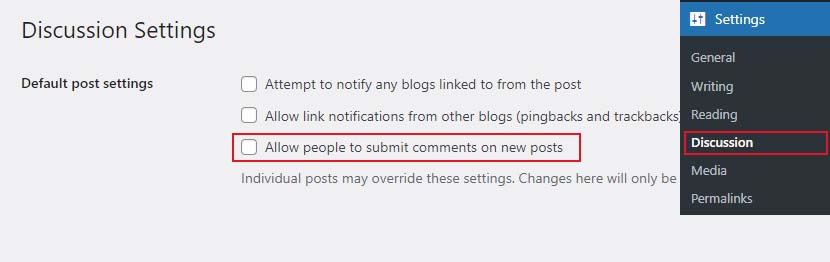
การดำเนินการนี้จะปิดใช้งานความคิดเห็นในโพสต์ทั้งหมดของคุณในอนาคต อย่างไรก็ตาม หากคุณต้องการอนุญาตหรือไม่อนุญาตความคิดเห็นในโพสต์ใดโพสต์หนึ่ง คุณสามารถทำได้โดยไม่ต้องเปลี่ยนการตั้งค่านี้
2. ปิดความคิดเห็นในหน้าหรือโพสต์เฉพาะ
ความคิดเห็นถูกปิดใช้งานตามค่าเริ่มต้นในหน้าและโพสต์ทั้งหมดของคุณ
อย่างไรก็ตาม WordPress อนุญาตให้คุณเปิดหรือปิดความคิดเห็นในหน้าและโพสต์บางหน้าได้
เพียงตรงไปที่ โพสต์ » โพสต์ทั้งหมด จากแดชบอร์ดผู้ดูแลระบบ WordPress ของคุณ ในหน้าถัดไป ให้วางเคอร์เซอร์เมาส์ไว้เหนือชื่อโพสต์ที่คุณต้องการเปิดหรือปิดใช้งานความคิดเห็น แล้วคลิกลิงก์ แก้ไข
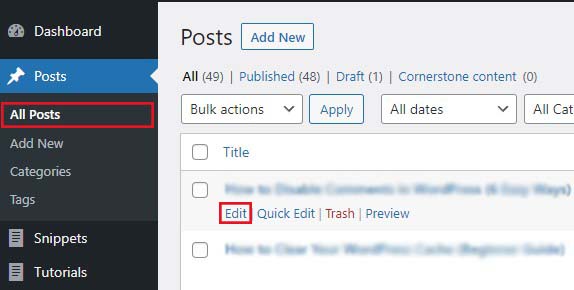
ถัดไป ให้มองหาช่องเมตา การสนทนา และยกเลิกการเลือกช่องทำเครื่องหมายถัดจาก อนุญาตความคิดเห็น เมตาบ็อกซ์นี้อาจซ่อนอยู่ หากมี ให้แสดงโดยทำเครื่องหมายที่ Discussion ใน Screen Options

คลิกที่ปุ่ม อัปเดต เพื่อบันทึกการเปลี่ยนแปลง
อย่างไรก็ตาม หากคุณต้องการเปิดใช้งานความคิดเห็นแบบคัดเลือก คุณสามารถเลือกช่องทำเครื่องหมายเพื่อเปิดใช้งานสำหรับบางโพสต์ได้
คุณสามารถใช้วิธีเดียวกันนี้เพื่อปิดใช้งานความคิดเห็นในแต่ละหน้า
3. ปิดความคิดเห็นในโพสต์และเพจในกลุ่ม
ต้องการปิดความคิดเห็นในโพสต์และเพจที่เผยแพร่ทั้งหมดของคุณโดยไม่ต้องทำทีละรายการใช่ไหม คุณสามารถทำได้โดยไม่ต้องใช้ปลั๊กอิน
ในการเริ่มต้น ให้ไปที่ โพสต์ » โพสต์ทั้งหมด เพื่อดูโพสต์ทั้งหมดของคุณ
จากนั้นเลือกโพสต์ทั้งหมด เลือก แก้ไข จากกล่องดรอปดาวน์การ ดำเนิน การเป็นกลุ่ม แล้วคลิก นำ ไปใช้
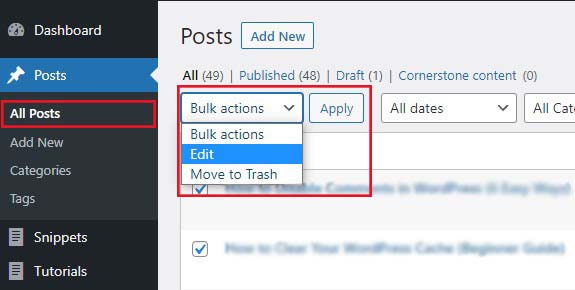
ตอนนี้คุณสามารถเปลี่ยนชื่อผู้เขียนและปิดความคิดเห็นสำหรับโพสต์ที่เลือกทั้งหมดเป็นกลุ่ม
เลือก ไม่อนุญาตให้ จากช่องแสดงความคิดเห็น แล้วคลิก อัปเดต การดำเนินการนี้จะปิดใช้งานความคิดเห็นในโพสต์ที่คุณเลือกทั้งหมด
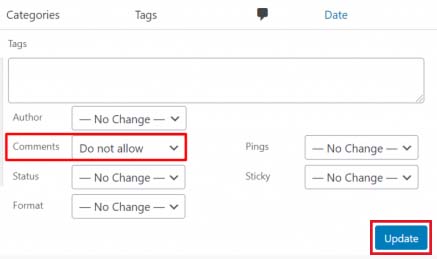
คุณสามารถใช้กระบวนการเดียวกันนี้เพื่อปิดใช้งานความคิดเห็นบนเพจของคุณ
4. ลบความคิดเห็นของ WordPress ทั้งหมด
แม้ว่าวิธีการที่อธิบายไว้ข้างต้นจะปิดใช้งานความคิดเห็นในบทความและหน้าของคุณ แต่จะไม่ลบความคิดเห็นที่มีอยู่ออกจากไซต์ WordPress ของคุณ
หากต้องการลบความคิดเห็นทั้งหมดออกจากไซต์ของคุณ ให้ไปที่ ความคิดเห็น จากแดชบอร์ดผู้ดูแลระบบ WordPress ของคุณ

จากนั้นเลือกความคิดเห็นทั้งหมด เลือก ย้ายไปที่ถังขยะ จากกล่องดรอปดาวน์การ ดำเนิน การเป็นกลุ่ม แล้วคลิก นำ ไปใช้ การดำเนินการนี้จะลบความคิดเห็นที่มีอยู่ทั้งหมดออกจากไซต์ของคุณ
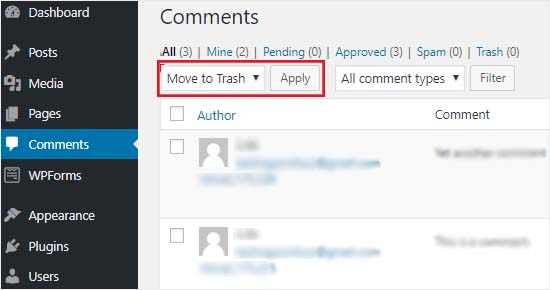
5. ปิดใช้งานความคิดเห็นเกี่ยวกับไฟล์มีเดียใน WordPress
แม้ว่าคุณจะปิดการใช้งานความคิดเห็นในโพสต์และเพจของคุณ ความคิดเห็นในไฟล์สื่อของคุณจะยังคงมีอยู่ คุณสามารถปิดใช้งานความคิดเห็นในไฟล์แนบของสื่อแต่ละรายการได้จาก Media Library หรือเป็นกลุ่มโดยแก้ไขซอร์สโค้ดบางส่วน
ปิดใช้งานความคิดเห็นในไฟล์แนบสื่อเดียว
ไปที่ Media » Library จากแดชบอร์ดผู้ดูแลระบบ WordPress ของคุณ
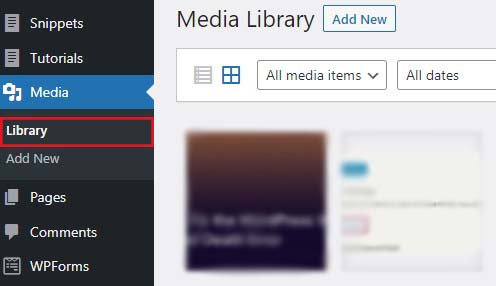
ตอนนี้ เลือกรายการสื่อที่คุณต้องการแก้ไข
ถัดไป คลิกที่ แก้ไขรายละเอียดเพิ่มเติม จากแผงด้านขวา
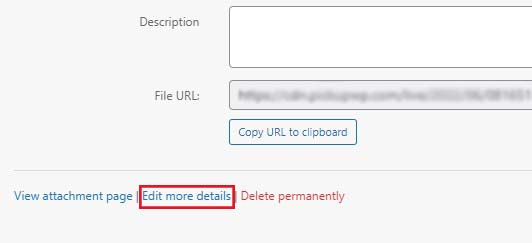
ในหน้าถัดไป ให้มองหาช่องเมตา การสนทนา และยกเลิกการเลือกช่องทำเครื่องหมายถัดจาก อนุญาตความคิดเห็น เมตาบ็อกซ์นี้อาจซ่อนอยู่ หากมี ให้แสดงโดยทำเครื่องหมายที่ Discussion ใน Screen Options

คลิกที่ปุ่ม อัปเดต เพื่อบันทึกการเปลี่ยนแปลง
ขออภัย ไม่สามารถใช้การตั้งค่านี้กับไฟล์สื่อโดยใช้การดำเนินการเป็นกลุ่มได้ ซึ่งต่างจากโพสต์และเพจ ด้วยเหตุนี้ โซลูชันนี้จึงใช้งานไม่ได้สำหรับไซต์ที่มีไลบรารีสื่อขนาดใหญ่
ปิดใช้งานความคิดเห็นสำหรับไฟล์แนบสื่อทั้งหมด
ตัวเลือกนี้ช่วยให้คุณสามารถปิดใช้งานความคิดเห็นในไฟล์สื่อของไซต์ของคุณได้อย่างง่ายดาย คุณจะต้องคัดลอกและวางข้อมูลโค้ดด้านล่างลงในไฟล์ functions.php ของธีมของคุณ
ก่อนที่คุณจะเริ่ม โปรดทราบว่าการเพิ่มข้อมูลโค้ดลงในธีมอย่างไม่ถูกต้องอาจส่งผลให้ไซต์เสียหายได้ เพื่อความปลอดภัย ให้สร้างข้อมูลสำรองของไซต์ของคุณเพื่อที่คุณจะได้กู้คืนเป็นเวอร์ชันก่อนหน้าหากมีสิ่งผิดปกติเกิดขึ้น
ไปและเปิดไฟล์ functions.php ของคุณแล้วคัดลอกและวางข้อมูลโค้ดด้านล่างลงไป
function disable_media_comment( $open, $post_id ) { $post = get_post( $post_id ); if( $post->post_type == 'attachment' ) { return false; } return $open; } add_filter( 'comments_open', 'disable_media_comment', 10 , 2 );
อย่าลืมบันทึกการเปลี่ยนแปลงของคุณหลังจากเสร็จสิ้น
6. ปิดการใช้งานความคิดเห็นของ WordPress โดยใช้ปลั๊กอิน
หากคุณไม่ต้องการปิดการใช้งานความคิดเห็นด้วยตนเอง คุณสามารถทำได้ด้วยคลิกเดียวโดยใช้ปลั๊กอินปิดการใช้งานความคิดเห็น
ช่วยให้คุณสามารถปิดความคิดเห็นได้อย่างสมบูรณ์ในไซต์ WordPress ของคุณ คุณยังสามารถปิดใช้งานได้สำหรับโพสต์บางประเภท เช่น โพสต์ เพจ สื่อ และอื่นๆ นอกจากนี้ยังซ่อนแบบฟอร์มความคิดเห็นและปิดการแสดงความคิดเห็นที่ส่งมาก่อนหน้านี้
ขั้นแรก ติดตั้งและเปิดใช้งานปลั๊กอินปิดการใช้งานความคิดเห็น
หลังจากเปิดใช้งานปลั๊กอินแล้ว ให้ไปที่ การตั้งค่า»ปิดการใช้งานความคิดเห็น จากแดชบอร์ดผู้ดูแลระบบ WordPress ของคุณ
เมื่อคุณเลือกตัวเลือก ทุก ที่ คุณสามารถปิดความคิดเห็นบนไซต์ WordPress ทั้งหมดของคุณได้ นอกจากนี้ ปลั๊กอินจะลบรายการเมนูความคิดเห็นออกจากพื้นที่ผู้ดูแลระบบ WordPress ของคุณ
เมื่อคุณเลือกตัวเลือกที่สอง สำหรับ ประเภทโพสต์ ที่ระบุ คุณสามารถปิดใช้งานความคิดเห็นในโพสต์ เพจ หรือสื่อที่ต้องการได้
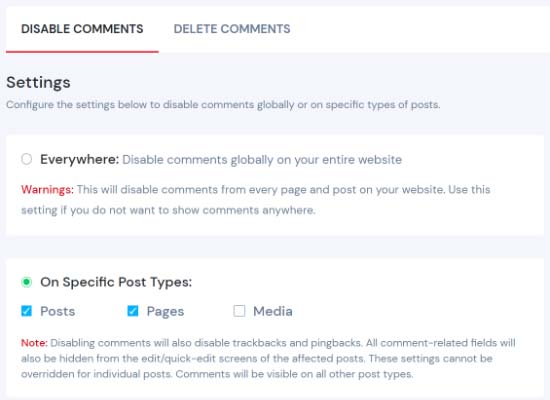
คลิกที่ปุ่ม บันทึกการเปลี่ยนแปลง เพื่อสิ้นสุดกระบวนการ
วิธีล้างข้อความ 'ความคิดเห็นถูกปิด' ใน WordPress
หลังจากที่คุณปิดใช้งานความคิดเห็น หน้าของคุณอาจแสดงข้อความ "ความคิดเห็นถูกปิด" ที่ด้านล่าง หากต้องการล้างข้อความ ให้ทำตามขั้นตอนเหล่านี้:
ในการเริ่มต้น ใช้ไคลเอนต์ FTP เพื่อเชื่อมต่อกับไซต์ WordPress ของคุณ เมื่อคุณเชื่อมต่อแล้ว ให้ไปที่โฟลเดอร์ wp-content/themes
ถัดไป ค้นหาไฟล์ "comments.php" และเปลี่ยนชื่อเป็น "comments_old.php"
หลังจากนั้น ให้สร้างไฟล์ใหม่และตั้งชื่อว่า "comments.php" การทำเช่นนี้ควรลบข้อความ
หากธีมของคุณไม่มีไฟล์ "comments.php" โปรดติดต่อผู้พัฒนาธีมและสอบถามวิธีแก้ปัญหานี้
บทสรุป
บางครั้ง คุณอาจต้องการสนับสนุนให้ผู้ใช้เว็บไซต์ของคุณถามคำถามและเริ่มการสนทนาระหว่างกัน อย่างไรก็ตาม หากคุณต้องการหลีกเลี่ยงการสแปมเนื้อหาหรือปรับปรุงประสิทธิภาพ คุณควรปิดการใช้งานความคิดเห็นบน WordPress
มีสามวิธีหลักในการทำเช่นนั้น คุณสามารถปิดการใช้งานความคิดเห็นบน WordPress โดยทำดังต่อไปนี้:
- การใช้ตัวเลือก WordPress ในตัว
- ใช้ปลั๊กอิน WordPress เช่น ปิดความคิดเห็น
- รหัสที่กำหนดเอง
เราหวังว่าคำแนะนำทีละขั้นตอนนี้จะช่วยให้คุณเรียนรู้วิธีปิดการใช้งานความคิดเห็นใน WordPress คุณอาจต้องการดูโพสต์เพิ่มเติมจากบล็อกของเราหากคุณเป็นมือใหม่
- วิธีปิดการใช้งาน Gutenberg Block Editor ใน WordPress
- วิธีแก้ไข WordPress White Screen of Death Error
